Există multe modalități creative de a edita videoclipuri și de a crea o atmosferă vibrantă. Una dintre provocările cele mai frecvente cu care te poți confrunta ca videograf este Flicker nedorit al surselor de lumină în înregistrările tale. În special atunci când folosești iluminare LED, acest lucru poate duce la perturbări neplăcute în calitatea imaginii. Dar nu-ți face griji – cu reglarea Flicker în MAGIX VEGAS Pro 18 poți nu doar să rezolvi această problemă, ci chiar să o folosești în avantajul tău. În acest tutorial vei învăța cum să gestionezi diferitele moduri de setare ale reglării Flicker și astfel să îmbunătățești profesional videoclipurile tale.
Principalele concluzii
- Reglarea Flicker ajută la reducerea sau generarea intenționată a Flicker-ului nedorit în videoclipuri.
- Există diferite moduri de adaptare a frecvenței Flicker-ului, sensibilității și zonelor de imagine.
- Cu funcția de reducere, Flicker-ul poate fi controlat și analizat în mod precis.
Instrucțiuni pas cu pas
Să începem cu setările de bază în MAGIX VEGAS Pro 18. Este important să te familiarizezi bine cu software-ul înainte de a te ocupa intens de reglarea Flicker-ului.
1. Accesarea reglării Flicker
Pentru a activa reglarea Flicker, ai nevoie mai întâi de pluginul potrivit. Acesta poate fi integrat foarte ușor. Mergi mai întâi la gestionarea plugin-urilor pentru a găsi reglarea Flicker. Odată ce ai descoperit pluginul, apasă pe "OK" pentru a-l adăuga.
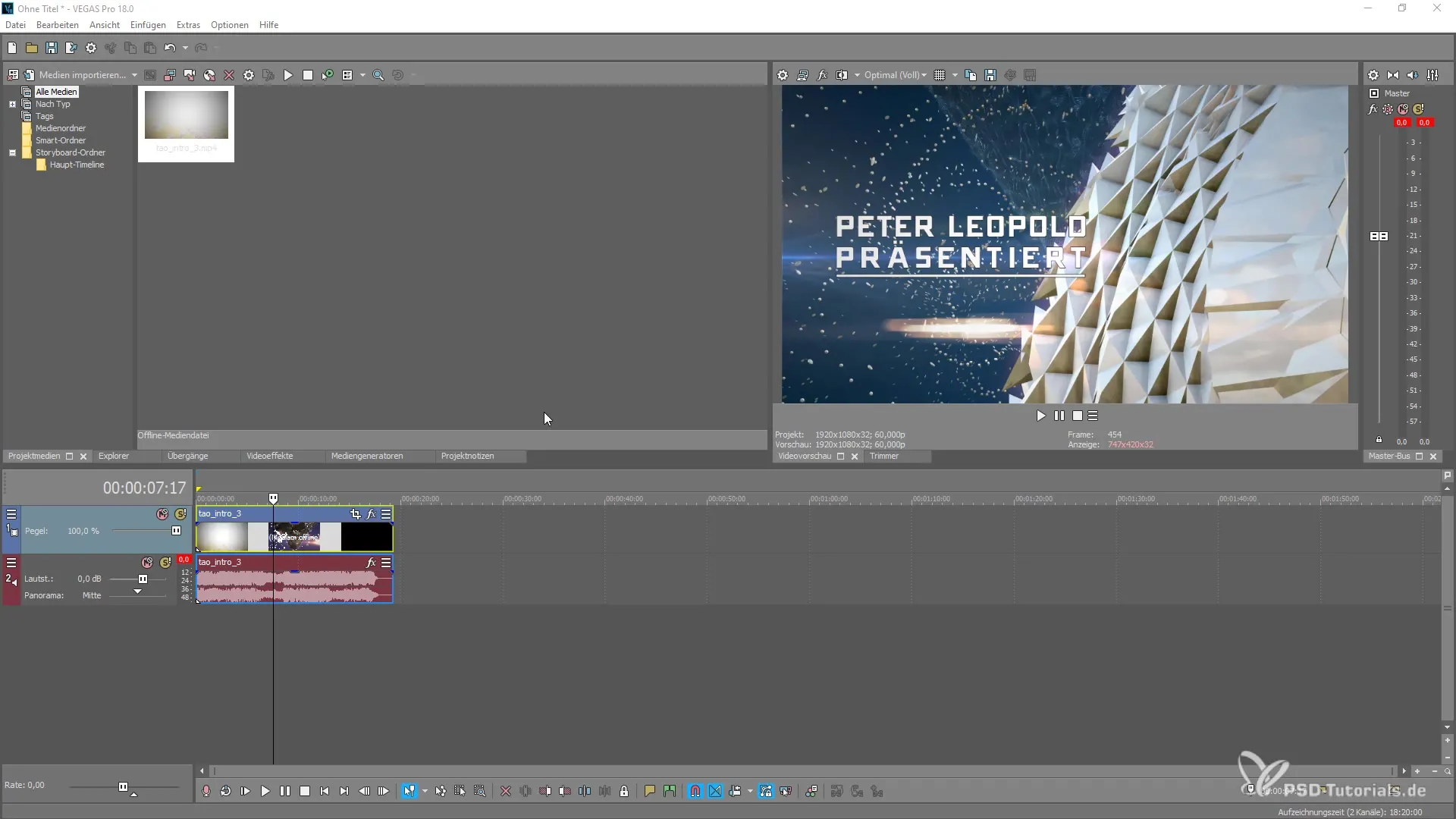
2. Înțelegerea reglării Flicker
Este important să înțelegi ce factori influențează Flicker-ul. Câteodată apar probleme atunci când lucrezi cu surse de lumină LED care, de exemplu, au o frecvență de 60 Hz. Această frecvență poate duce, în cazul unei iluminări slabe, la un Flicker neplăcut în înregistrările tale, care este deranjant mai ales în cazul înregistrărilor time-lapse sau slow-motion.
3. Alegerea modurilor de Flicker
Pentru a reduce sau a spori intenționat Flicker-ul, există două moduri: Adăugare și Reducere. Dacă alegi modul de Adăugare, ai posibilitatea de a seta singur frecvența Flicker-ului. Aceasta îți oferă control asupra frecvenței cu care Flicker-ul devine vizibil.
4. Ajustarea frecvenței Flicker
În acest mod poți de asemenea să reglezi sensibilitatea. Aceasta reprezintă o măsură pentru cât de pronunțat este Flicker-ul în imaginea ta. Experimentează cu aceste setări pentru a obține efectul optim.
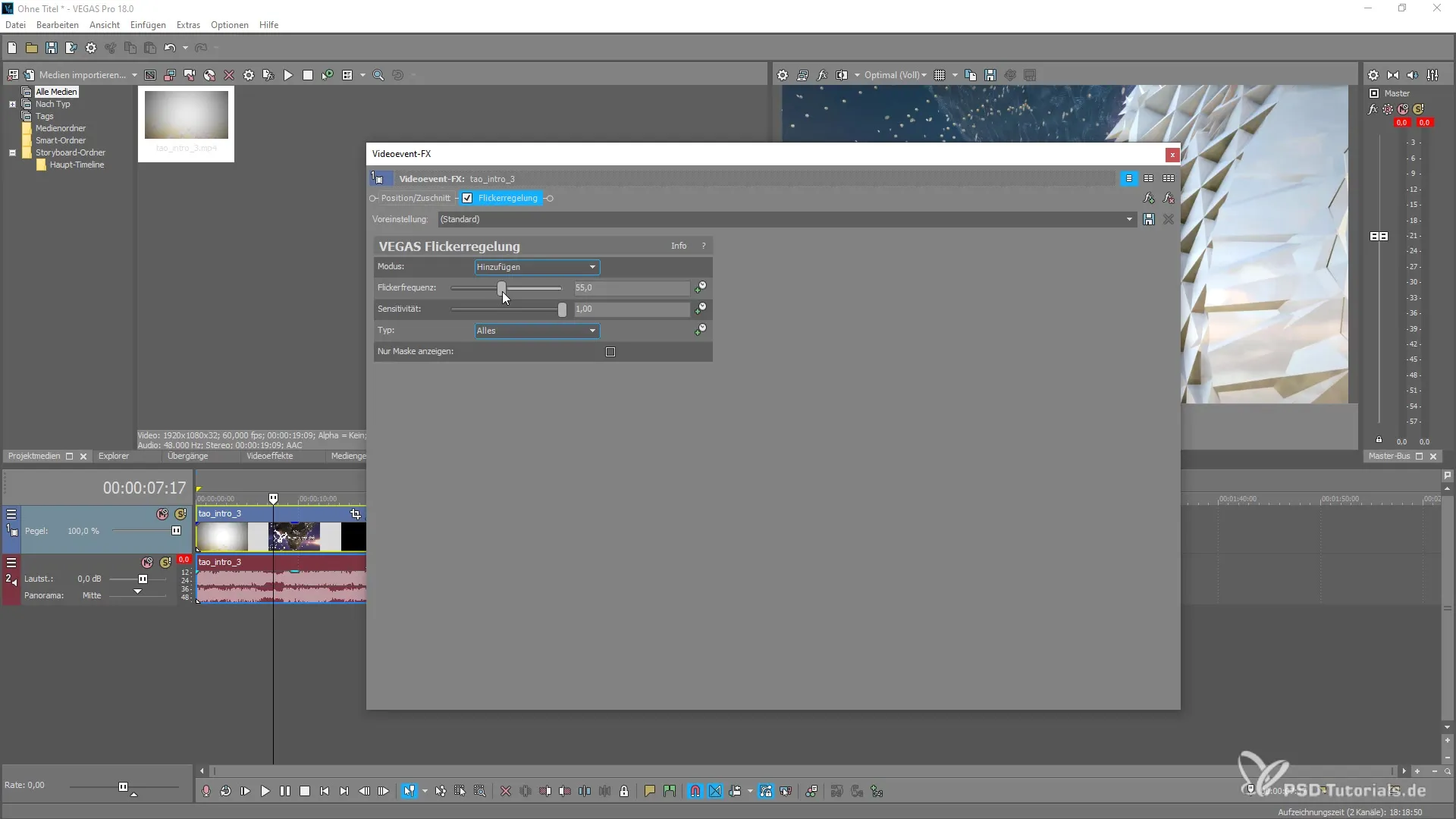
5. Selectarea zonelor de imagine
Un alt avantaj al reglării Flicker este posibilitatea de a selecta zone specifice ale videoclipului tău. De exemplu, poți ajusta doar părțile aflate în zonele de lumini, tonuri medii sau umbre.
6. Utilizarea măștilor și a keyframe-urilor
Pentru a avea un control și mai precis asupra Flicker-ului, ai opțiunea de a adăuga măști care evidențiază anumite zone ale videoclipului tău. De asemenea, poți utiliza keyframe-uri pentru a controla dinamic Flicker-ul pe parcursul videoclipului.
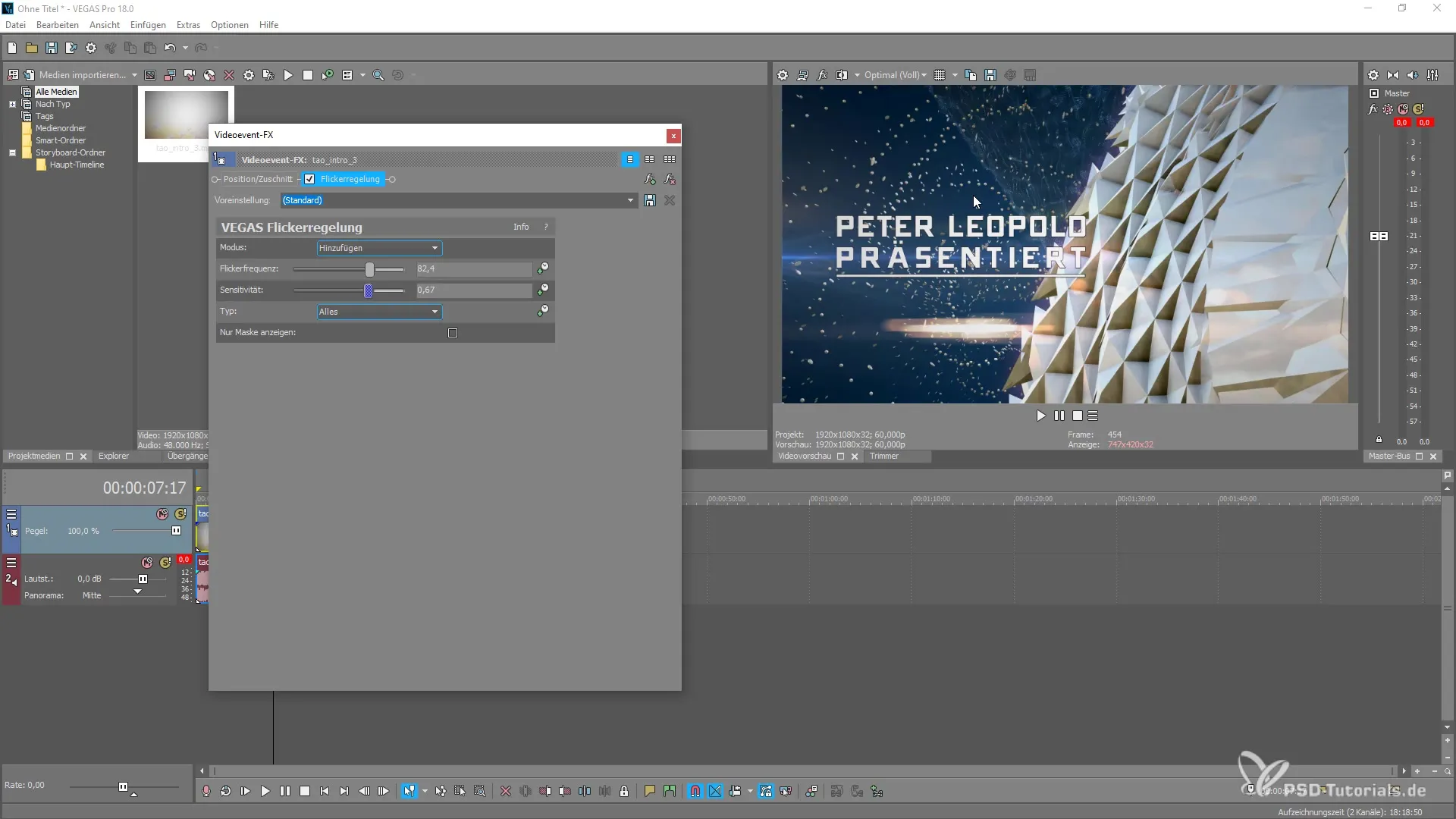
7. Utilizarea modului de reducere
În modul de reducere, poți face ajustări precise pentru a minimiza Flicker-ul. Aici poți selecta dacă dorești să estompezi editarea temporar sau să o controlezi prin intermediul histogramelor. Aceste funcții îți oferă un control extins asupra calității imaginii.
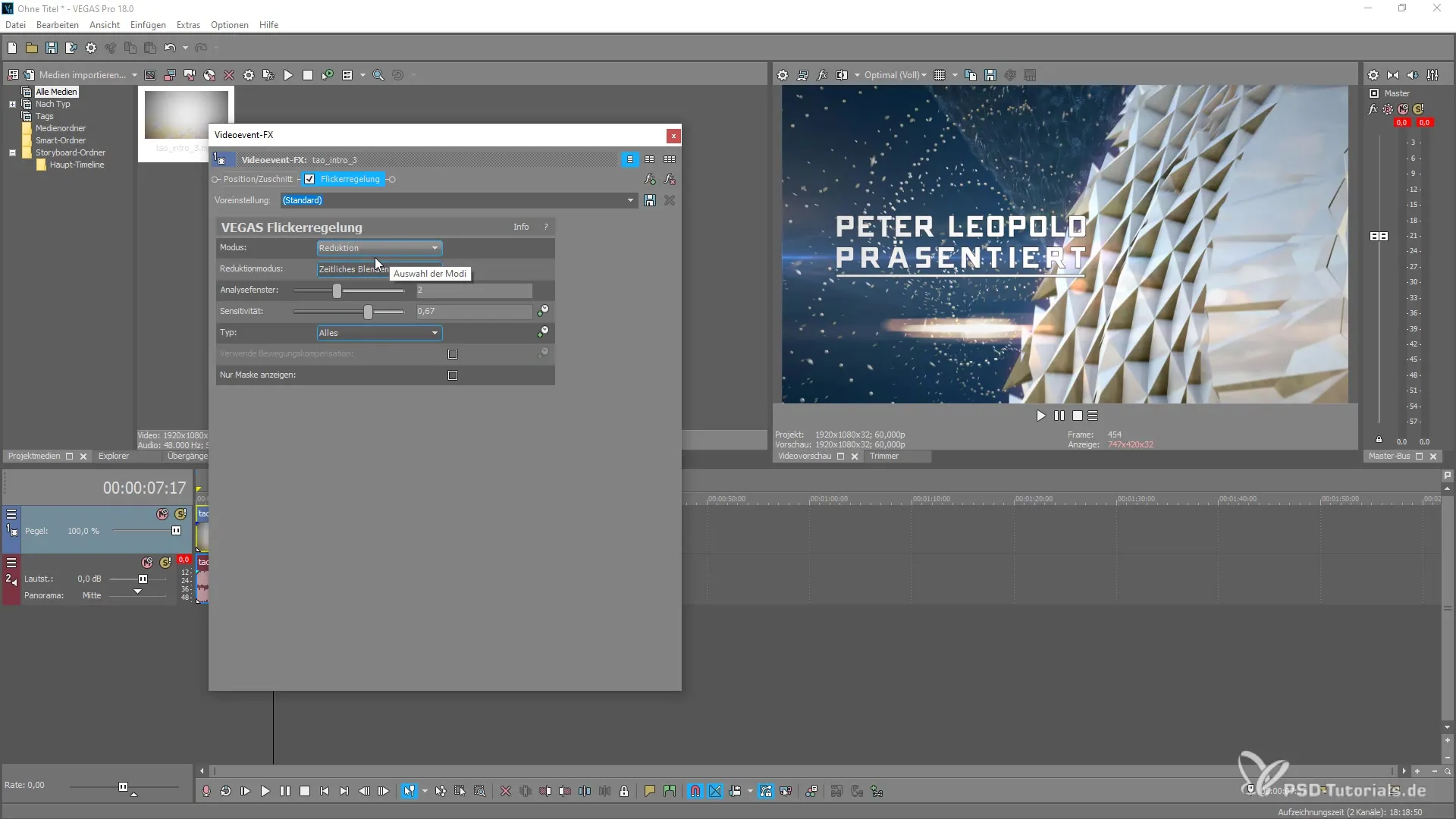
8. Ajustarea fină a opțiunilor
După ce ai aplicat procedura de reducere, programul îți oferă posibilitatea de a analiza pentru lumini, tonuri medii sau umbre. Algoritmul caută cele mai bune tranziții între imagini și le estompează subtil între ele.
Sumar – Optimizarea reglării Flicker cu MAGIX VEGAS Pro 18
Cu reglarea Flicker în MAGIX VEGAS Pro 18, poți aborda eficient Flicker-ul nedorit în videoclipurile tale. Experimentând cu diferitele moduri și setări, nu doar că poți rezolva perturbările, dar poți construi în mod conștient atmosfera videoclipurilor tale.
Întrebări frecvente
Cum pot activa reglarea Flicker?Poti activa reglarea Flicker adăugând pluginul potrivit în gestionarea plugin-urilor din MAGIX VEGAS Pro 18.
Ce moduri sunt disponibile pentru reglarea Flicker?Există două moduri disponibile: Adăugare și Reducere.
Cum funcționează setarea sensibilității?Setarea sensibilității determină cât de pronunțat este Flicker-ul în imaginea ta și îți oferă posibilitatea de a-l ajusta fin.
Pot ajusta zone specifice ale videoclipului?Da, poți selecta anumite zone ale imaginii pentru a face ajustări țintite.
Există vreo modalitate de a controla dinamic efectele Flicker?Da, poți folosi măști și keyframe-uri pentru a anima efectele Flicker pe parcursul videoclipului tău.


